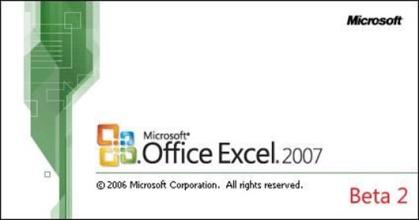发布日期:2019-06-10 作者:雨木风林 来源:http://www.duotecz.com
Excel 2007中页面配置
页面布局选项卡上的Excel 2007中的页面配置一节的第一个按钮是保证金。点击向下箭头以查看默认选择。这些都是您需要为打印文档配置页边距。
Excel 2007中的利润
你也可以通过点击按钮边距的底部自定义边距选择配置自定义边距。
页面配置窗口会自动打开边距选项卡。在此选项卡可以配置上,下,左,右页边距。在这个标签中,你还可以配置页眉和页脚的间距或水平或垂直居中电子表格中的页面上。在该中心的页面会给您的电子表格将怎么打印预览。
Excel 2007中方向
下一步按钮定位。点击按钮,方向向下的箭头。这个按钮可以让您改变您的电子表格的方向为纵向或横向。如果您正在跟踪预算案介绍电子表格更改为横向然后点击打印预览,以确保整个电子表格适合页面大小。如果它不适合,你们会得到很快。
Excel 2007中页面配置大小按钮
在页面布局选项卡下一个按钮,页面配置部分的大小。这个按钮可以让您选择纸张的大小,您将打印在你的电子表格。上记牌学校考试打印小电子表格是我发现这个选项最有价值的。
点击向下箭头可以看到所有的页面大小选项。
8.5? ×11?纸张尺寸是默认选择。你可以使用右侧的滚动条有下拉菜单的一侧看到众多的尺寸或如果你想知道众多选项单击其他纸张在列表的底部尺寸选项。
沿着正确的打印区域按钮移动,点击向下箭头,您会看到2个选项,配置打印区域,取消打印区域。有时候,创建电子表格时,您或许要打印在电子表格的某一部分。为此,选择单元格的区域,你要打印,然后点击打印区域按钮上的向下箭头,然后选择配置打印区域。
您会看到您周围所选择的区域虚线。如果你单击Excel 2007的顶部的Microsoft徽标按钮,打印预览按钮,您只会看到您所选择的部分。所有其他细胞仍然可以为您修改和使用,但他们不会打印。
要清除这个打印区域再次选择单元格,然后单击取消打印区域的选择。
选择打印区域后,你将获得在打印区域按钮的另一种选择。您会看到一个选项添加到打印区域。只需选择多个单元格,然后单击添加到打印区域,然后您可以看到新选定的细胞在打印预览或打印时的电子表格。
Excel 2007中断开按钮
下一步按钮休息。点击按钮休息的向下箭头。这个按钮可以让您分开很长的电子表格到多个页面。
一旦您插入分页符可以通过单击删除分页符删除它们。
一旦您插入和取出分页符重置所有分页符按钮将不再显示为灰色。这一选择将你页重置为上次保存的方式。
背景按钮旁边。此按钮会打开一个背景窗口,你通过你的浏览文件夹为你的电子表格的背景图像。此图片将放在后面所有的细胞并不会显现出来,如果您有着色单元。
Excel 2007中打印标题按钮
在页面配置一节的最后一个按钮是打印标题按钮。单击此按钮,页面配置窗口将打开,以表选项卡。打印标题选项,你可以在打印多页表格重复每一页上的行或列。要做到这一点,请点击最右侧旁边的行顶部重复的图标。这将使您回到您的电子表格。单击并拖动鼠标,您想在电子表格的每一页的顶部打印,然后按EnTER键返回到工作表选项卡的单元格。这将会把你的公式在文本框中选择单元格。然后点击确定。打印电子表格看到你打印的每一页的顶部有选定行。